Wix Restaurants: aggiungere e configurare un programma fedeltà
4 min
In questo articolo:
- Passaggio 1 | Crea il tuo programma fedeltà
- Passaggio 2 | Scegli il modo in cui i tuoi clienti accumulano punti
- Passaggio 3 | Imposta i tuoi premi fedeltà
- Passaggio 4 | Decidi se attivare le automazioni email
- Passaggio 5 | Rivedi e lancia il tuo programma fedeltà
Crea un programma fedeltà per premiare i clienti abituali e invogliarne di nuovi a ordinare sul tuo ristorante. Scegli le azioni che i clienti possono effettuare sul tuo sito per guadagnare punti, decidi la quantità di punti che ottengono e i premi che vuoi offrire in cambio (ad esempio uno sconto del 20%).
Quando aggiungi il Programma fedeltà al tuo ristorante o negozio, verranno aggiunte al tuo sito due pagine personalizzabili:
- La tua pagina fedeltà include la descrizione del tuo programma fedeltà visibile ai tuoi visitatori
- La pagina I miei premi consente ai membri registrati di accedere per vedere il saldo dei punti fedeltà e i premi
Configura il tuo programma fedeltà, scegli il modo in cui i tuoi clienti accumulano punti e personalizza le pagine del tuo programma fedeltà sul sito.
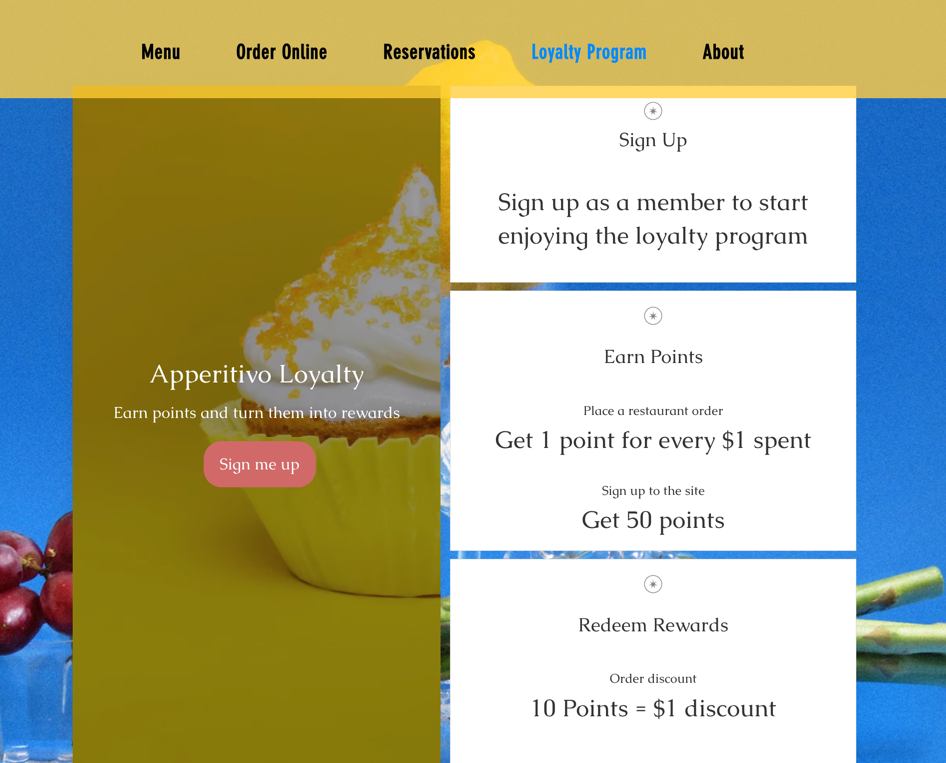
Importante:
Per lanciare il tuo programma fedeltà, devi fare l'upgrade a un pacchetto che includa l'accettazione di pagamenti.
Passaggio 1 | Crea il tuo programma fedeltà
Crea e personalizza il tuo programma fedeltà in base ai tuoi clienti e alla tua attività di ristorazione. Imposta il titolo del tuo programma a premi, assegna un nome e un'icona univoci ai tuoi punti.
Per creare il tuo programma fedeltà:
- Vai su Programma fedeltà nel Pannello di controllo del tuo sito
- Clicca su Inizia ora
- Inserisci i dettagli del tuo programma fedeltà:
- Nome del programma: aggiungi il nome del tuo programma fedeltà
- Nome dei punti: scegli il nome dei punti fedeltà. Puoi scegliere Punti o creare un nome personalizzato
- Icona punti: seleziona l'icona dei punti fedeltà
6. Clicca su Continua configurazione
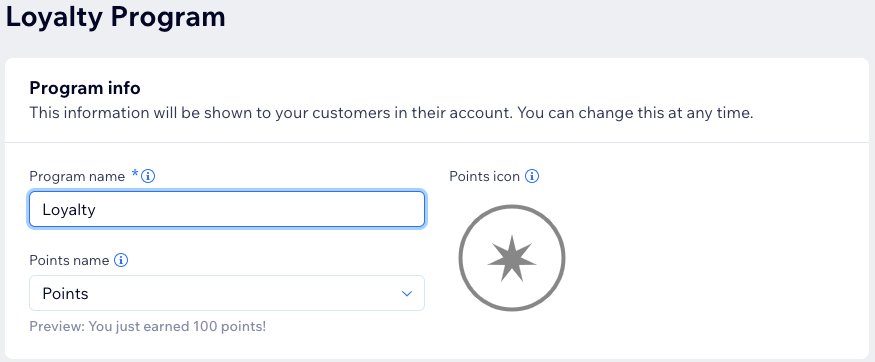
Passaggio 2 | Scegli il modo in cui i tuoi clienti accumulano punti
I punti fedeltà vengono assegnati ai clienti in base a quanto spendono su Wix Restaurants nel tuo sito, escluse le spese di consegna e le commissioni. Il numero di punti assegnati è determinato moltiplicando l'importo speso per il numero di punti assegnati per 1 € (nella valuta che utilizzi nel tuo account).
Esempio di calcolo dei punti fedeltà:
Per ogni 1 € speso il cliente guadagna 10 punti. Il subtotale del cliente è pari a 4,99 € e guadagna 40 punti fedeltà. La quantità dei punti fedeltà assegnati si basa sul subtotale. Non si guadagnano punti fedeltà per i pagamenti delle spese di consegna o delle commissioni. I punti vengono arrotondati per difetto al numero intero più vicino.
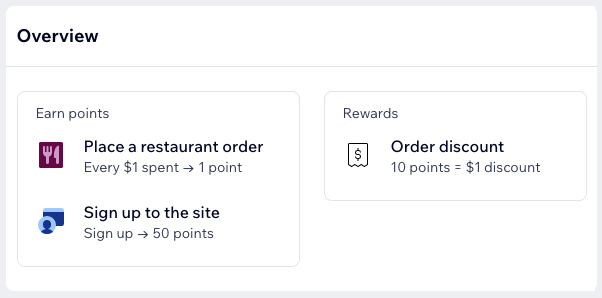
Per scegliere il modo in cui i clienti accumulano punti:
- Clicca sulla scheda Punti e premi
- Passa il mouse su Place a restaurant order (Effettua un ordine al ristorante) e clicca su Modifica
- Inserisci i dettagli dei tuoi punti fedeltà:
- Fai sapere ai clienti come guadagnare punti: descrivi cosa devono fare i clienti per guadagnare punti
- Punti guadagnati per ogni spesa di 1,00 €: scegli quanti punti vengono guadagnati per ogni 1 € speso
- Clicca su Salva
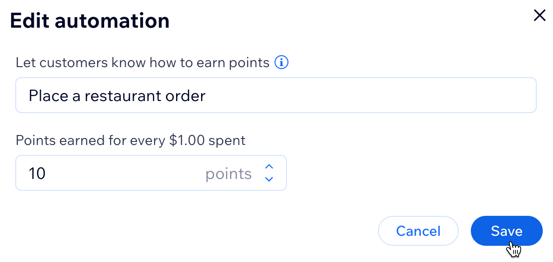
Passaggio 3 | Imposta i tuoi premi fedeltà
Scegli un nome per il premio e decidi in che modo può essere riscattato dai tuoi clienti. Ad esempio, un cliente può riscattare 10 punti per ottenere uno sconto di 1 €.
Per impostare i premi fedeltà:
- Passa il mouse su Sconto sull'ordinee clicca su Modifica
- Inserisci i dettagli dei tuoi premi fedeltà:
- Nome premio: inserisci il nome del premio
- Sconto: inserisci l'importo dello sconto
- Costo in punti: scegli quanti punti devono essere riscattati per ottenere lo sconto
- Clicca su Salva
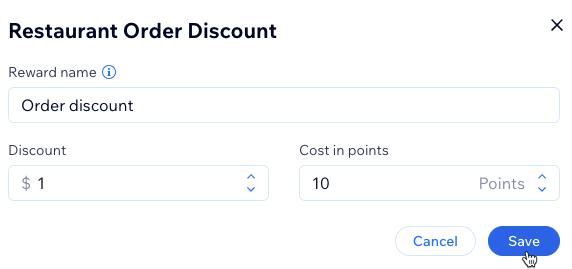
Passaggio 4 | Decidi se attivare le automazioni email
Puoi attivare le automazioni email in modo che i clienti ricevano automaticamente un'email quando si aggiudicano un premio. La notifica automatica dei nuovi premi ai clienti li Incoraggerà a tornare sul tuo sito.
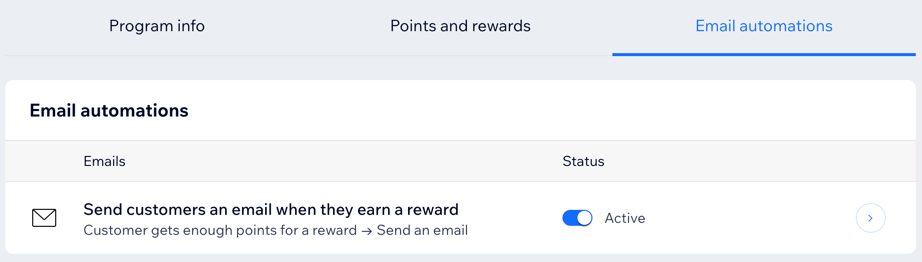
Per modificare le automazioni email:
- Clicca sulla scheda Automazioni email
- Clicca sull'interruttore Stato per attivare o disattivare le automazioni email:
- Attivo: i clienti ricevono automaticamente un'email quando si aggiudicano un premio
- Non attivo: i clienti non ricevono automaticamente un'email quando si aggiudicano un premio
Passaggio 5 | Rivedi e lancia il tuo programma fedeltà
Rivedi i dettagli del tuo programma fedeltà prima di lanciarlo. Assicurati di essere soddisfatto dei modi in cui i tuoi clienti possono guadagnare e riscattare i punti.
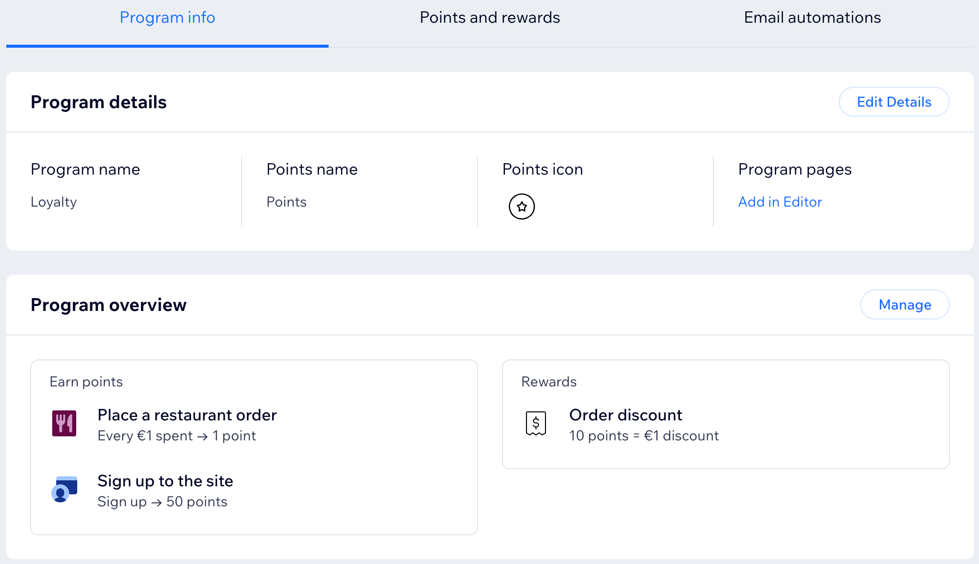
Per rivedere e lanciare il tuo programma:
- Clicca sulla scheda Informazioni programma
- Rivedi le informazioni in Dettagli programma e clicca su Modifica dettagli per apportare modifiche
- Rivedi la Panoramica del programma e clicca sulla scheda Punti e premi o Automazioni email per apportare modifiche
- Clicca su Avvia programma in alto a destra della pagina
- Clicca di nuovo su Avvia programma per confermare
- Clicca su Aggiungi widget per installare il widget Programma fedeltà e aggiungerlo alla pagina di checkout
- Clicca su Aggiungi al checkout
- Clicca su Aggiungi per confermare
Qual è il prossimo passo?
Personalizzare le pagine del programma fedeltà che sono state aggiunte al tuo sito.

